Вчера, 12 декабря, Instagram анонсировал новую функцию — личные сообщения, представляющие из себя фотографии с подписью (как обычно) и возможностью комментирования, которые можно отправить только одному пользователю или группе ваших подписчиков в Инстаграм. Вопросы, зачем это нужно и буду ли я этим пользоваться, оставим на потом, давайте сейчас поговорим о том, как отправить личное сообщение вашим друзьям. Рассмотрим пример на телефоне на базе ОС Android, которым я пользуюсь.
Для начала обновите приложения. После обновления вы заметите сверху новую кнопку. Там вас ожидает уведомление.
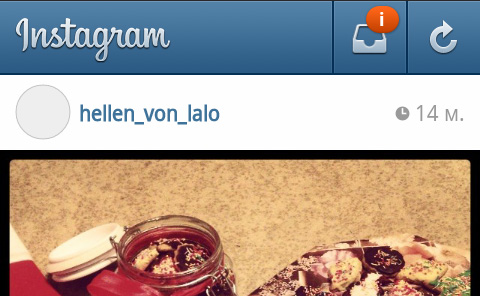
Уведомление о том, что теперь в Инстаграм можно отправлять приватные фотографии определенным группам людей или одному единственному человеку.
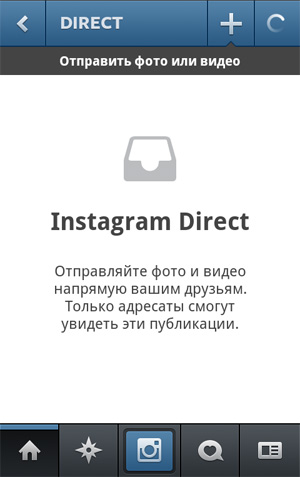
Как ограничить возможность писать в директ Instagram
Нажав на плюсик, который располагается сверху, вы попадете в привычное меню фотографирования, где вы можете сделать мгновенное фото либо открыть изображение из галереи телефона. После того, как вы сделаете фотографию либо выберите ее из уже имеющихся и добавите нужные эффекты, вы попадете в меню «директ», где сможете указать тех, кому вы желаете отправить послание.
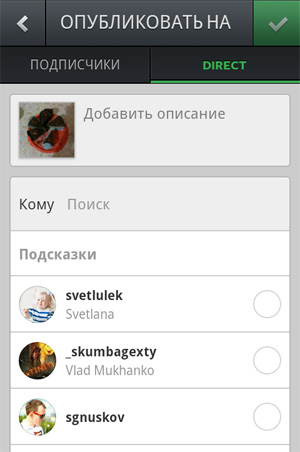
Последовательно выберите одного или несколько человек из своих подписчиков.
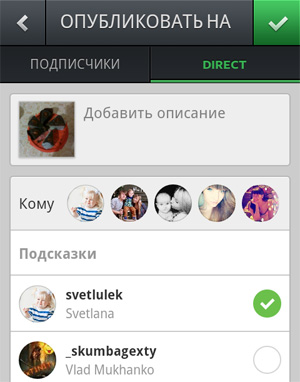
Сделать изображение директом можно и в более «привычной обстановке». Просто нажмите на нужную кнопку, когда будете выкладывать картинку как обычно.
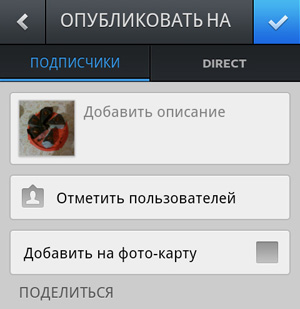
Если вам в Instagram придет личное сообщение, вы получите уведомление о нем. Оно будет располагаться вверху вашей ленты, вам лишь останется по нему щелкнуть и посмотреть, что отправили вам ваши друзья.
А на закуску оставлю вам рекламное видео Instagram о том, как публиковать личные сообщения. Кстати, в нем как раз вы можете наблюдать приложение для айфона.
P.S. Лично я считаю нововведение с директами странным и даже не очень нужным. Мне всегда нравился Instagram за простоту, а его все больше и больше усложняют и раздувают новыми функциями. Хотя, возможно, я скоро привыкну, как это было в случае с отправкой видео в Инстаграме.
Вам будет интересно:

Как пользоваться Instagram
Нет кнопки отправить сообщение в директ? Что делать? Как написать сообщение в личку в инстаграмм?
Основые функции, доступные в приложении.

Как загрузить аватар
Как поставить новую аву в Инстаграме.

Как отметить человека на фото в Инстаграм
Показывайте своих друзей на фотографиях!
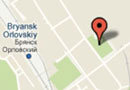
Как добавить местоположение на фото
Как показать место, где сделан снимок или видео.

Как ответить человеку в Инстаграм
Как написать другу, чтобы он увидел мое сообщение.

Как связать Instagram с Twitter, Вконтакте и др.
Источник: blogaboutlife.ru
Как в инстаграм отправить личное сообщение или фото
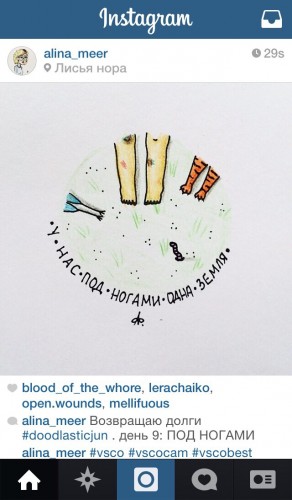
Директ в инстаграме, зачем он нужен. На самом деле, отличная вещь. Не очень удобная, конечно, но и используется не так часто, а только по надобности.
irect в Инстаграм
Я бы назвал это местом личных комментариев в инстаграм, где можно устроить переписку личными сообщениями.
Для чего нужен директ в инстаграме
- Для отправки личного сообщения
- Для отправки личной фотографии только определенному человеку или людям
- Можно отправить приватное видео только своим людям
Как отправить личное сообщение в инстаграм
Например, не все мои друзья в вотсаппе и много людей в инсте. Ко тому же меня нет вконтакте. Есть скайп, но человек может получить сообщение только когда он тоже в сети. Мне проще отправить ему директ личной картинкой, прислав любую фотку или картинку и добавив текст. Получается чаи в реальном времени под этой картинкой.
Можно добавить нескольким людям (например, если у вас компания креативщиков) и устроить конфу и дискуссию по обсуждению новой работы или проекта или просто эскиза. Это еще подойдет для тех кто не выкладывает бытовую и личную жизнь и тех кто ведет свой иг в определенном стиле и не хочет портить фоткой иного характера свою галерею. Это важно, так как многие подписчики привередливы и все видят ваши снимки. Например, если мне не нравится какая-то фотки, которая ну никак не должна быть в ленте, я отписываюсь. Поэтому личные сообщения в инстаграм созданы еще и чтобы сохранить своих фолловеров.
Жмем внизу слева значок домика, это наша лента новостей. Справа наверху где надпись Instagram жмем на значок коробки. Это наш директ. Кстати, вот пример для тех кто спрашивал как назвать приколько свой дом в инстаграме — Лисья нора. Это пять.
от список наших переписок в инстаграм сообщениях через директ. Чтобы добавить новый, жмем на плюс.
от например мне написали, прикрепив скриншот, кстати если вы еще не умеете его делать, воспользуйтесь советом в статье про кнопку домой на айфоне. Можно добавить любую картинку. Я например часто пишу в заметку текст, потом делаю на него скрин и отправляю человеку. Так получается уже вопрос в самой картинке.
Чат в реальном времени, что намного удобнее обычной переписки через комментарии.
Кстати, чтобы делать био по центру есть целая статья по этой теме. Это делается очень просто, если под рукой есть комп.
Да, на фото ниже пример как можно выбрать куда отправлять фото или видео
- подписчикам увидят все кто подписан на вас и если страница открыта, то каждый кто зайдет к вам в инстамир.
- в директ — приватное фото, сообщение или видео
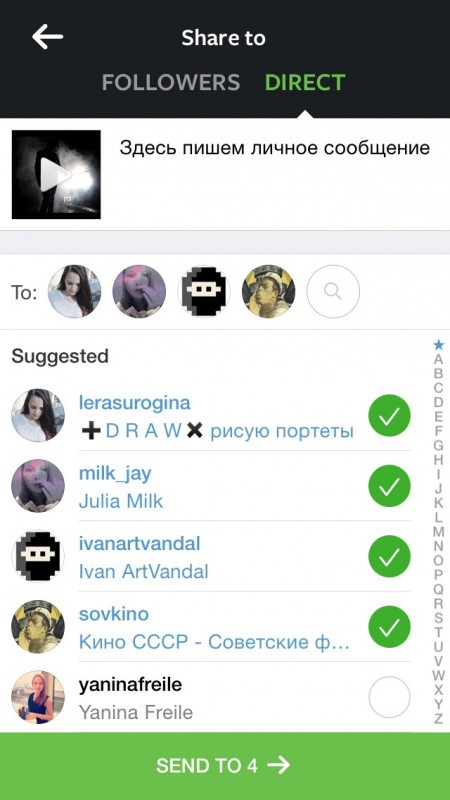
Можно выбрать несколько человек, можно одного.
Источник: smm-blogs.ru
Как отправить сообщение в Инстаграме с компьютера
Писать комментарии с настоящей, а не экранной, клавиатуры – удобно. Казалось бы, в этом плане ПК-версия Instagram должна превосходить мобильное приложение. Однако именно в части обмена сообщениями на ПК есть искусственные ограничения: например, не везде работает Директ.
Рассмотрим, как их обойти, и как пользоваться Инстаграмом с комфортом, сидя перед большим монитором, а не тыкая двумя пальцами в крохотный экран.
Особенности Инстаграма на компьютере
Первая особенность со знаком «минус» – отсутствие Директа в веб-версии Инстаграм. Если вы зайдете на instagram.com через любой браузер, вы сможете пролистать ленту, оставить несколько остроумных комментариев, но не сможете общаться с друзьями в личке – эта возможность разработчиками вырезана.
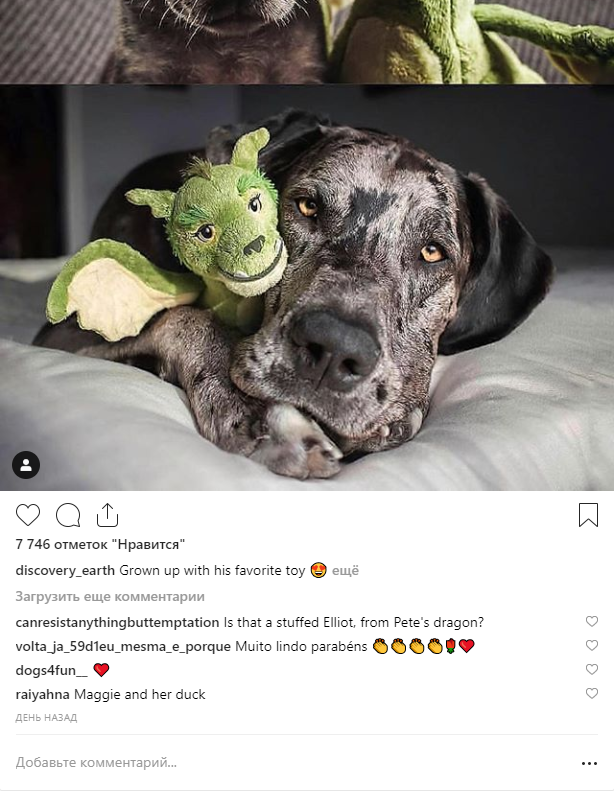
- установить официальное приложение из Microsoft Store;
- установить стороннее приложение Web for Instagram Direct DM;
- использовать эмулятор Андроида (например, Bluestacks).
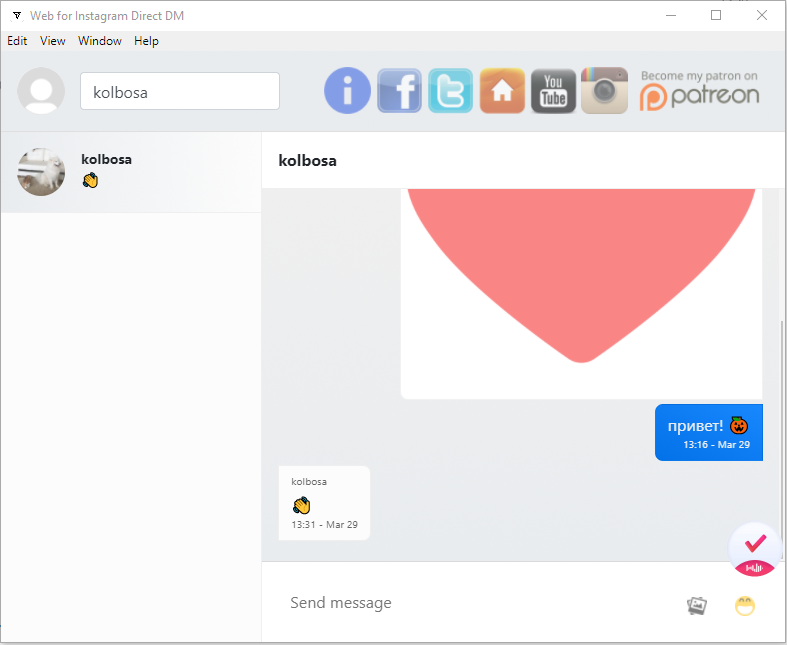
Первый вариант работает только на Windows 10. Второй подходит и для других операционных систем. Интерфейс на английском, но писать по-русски можно, а разобраться в трех кнопках даже без знания языка не составит труда. Bluestacks позволяет пользоваться мобильной версией Instagram со всеми ее преимуществами – смайликами и Директом – на ПК.
Отсутствие смайликов в компьютерном Инстаграме – это вторая особенность. О том, как с ней справиться, поговорим ниже.
Как написать комментарий с ПК
Если вы смотрите ленту Инстаграма в Bluestacks или в браузере, то сразу под каждым постом вам будет видно поле «Добавьте комментарий». Нажимаем туда левой кнопкой мыши, вводим текст и кликаем «Опубликовать» или нажимаем на клавиатуре Enter, чтобы отправить написанные сообщения.
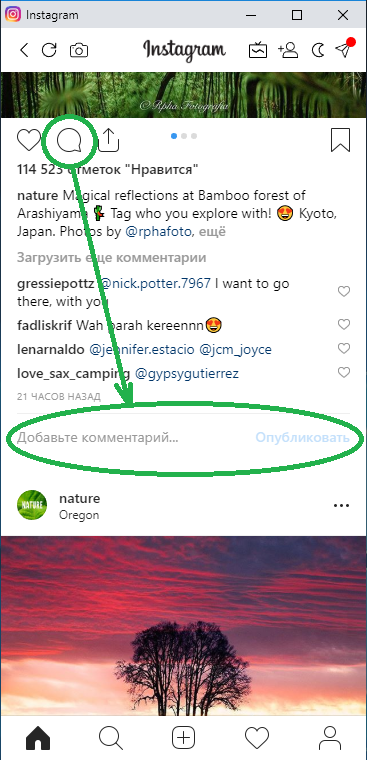
В официальном приложении для Windows 10 и в расширениях «Хрома» (Инстаграм Веб, Web for Instagram) нужно нажать на круглый значок, чтобы поле для комментариев открылось в новом окне или под постом.
Как вставить смайлик в сообщение
В приложении на Bluestacks уже есть небольшая встроенная коллекция смайлов. Открывается нажатием на «мордочку» на виртуальной клавиатуре.
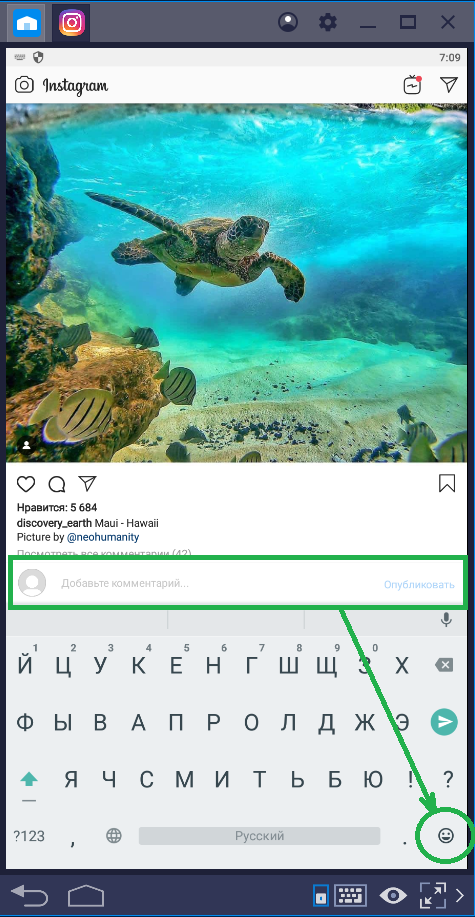
Дополнительные смайлы можно скачать в Google Play Store в виде виртуальных клавиатур (GO Keyboard, Cute Emoji Keyboard и т.д.). Скачанную клавиатуру обычно требуется активировать. Для этого:
- нажимаем кнопку «Больше приложений» внизу экрана;
- переходим на страницу «Настройки Android»;
- щелкаем на «Выберите IME»;
- переключаем ползунок «Включить экранную клавиатуру» в зеленое положение;
- нажимаем «Выбрать по умолчанию» и выбираем нужную клавиатуру.
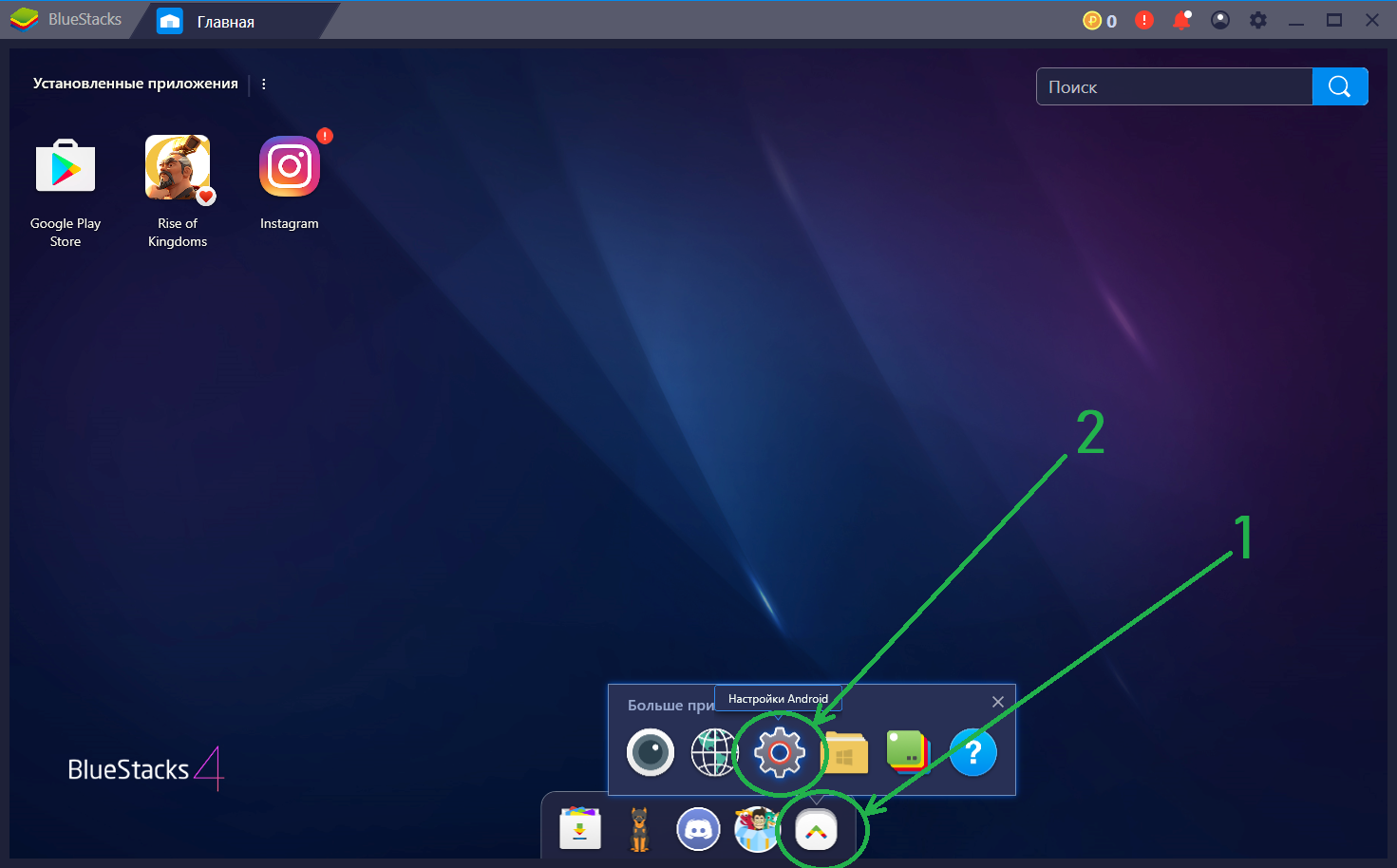
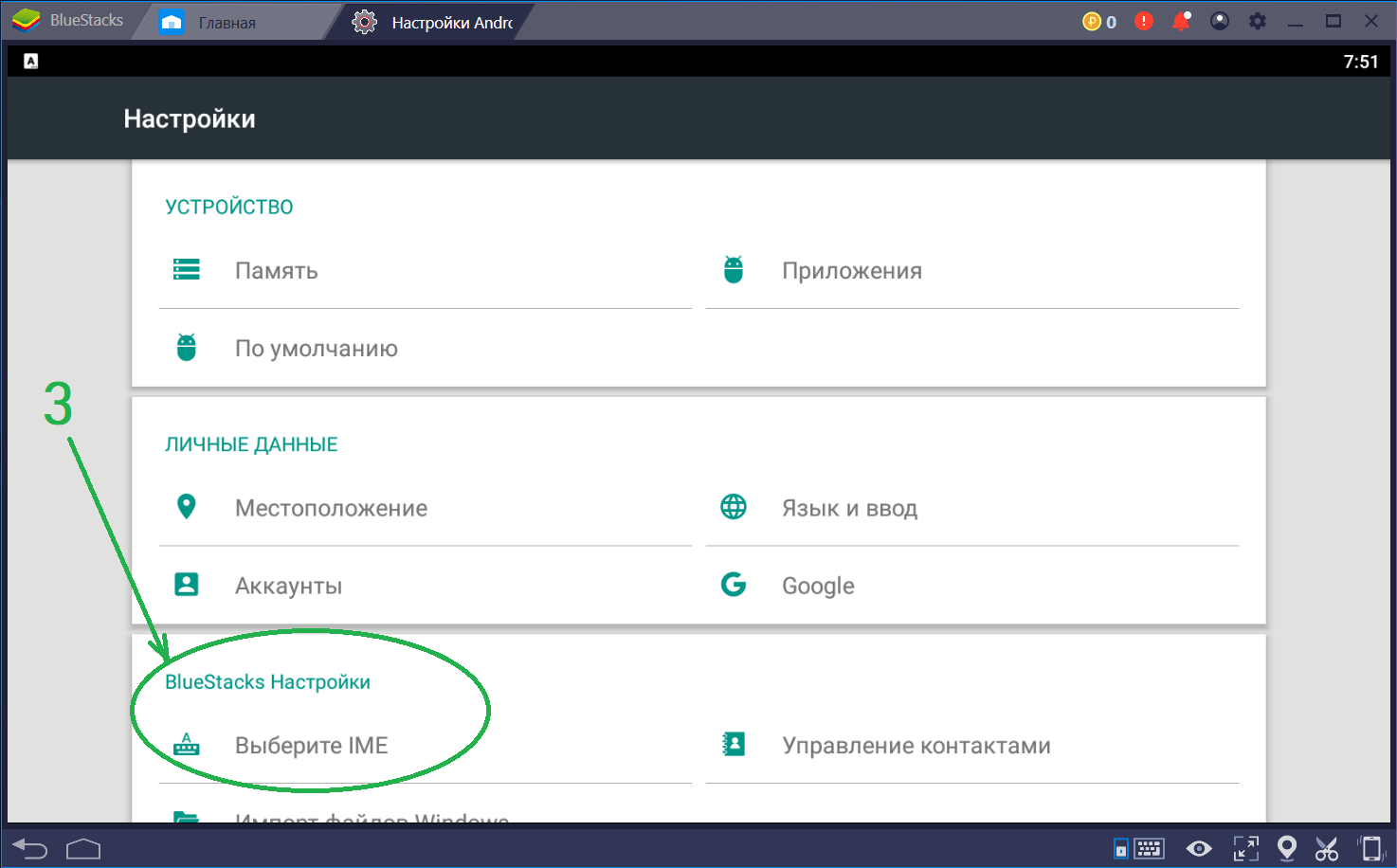
Если вы не хотите устанавливать программу Bluestacks, но в то же время не представляете своих сообщений без смайлов – в этом случае рекомендуем обратить внимание на расширение Web for Instagram для Google Chrome.
Нажимаем на смеющуюся рожицу в правом нижнем углу расширения и жмем Get Extension, чтобы установить Emoji Keyboard – еще одно расширение от тех же разработчиков, представляющее собой библиотеку смайлов.
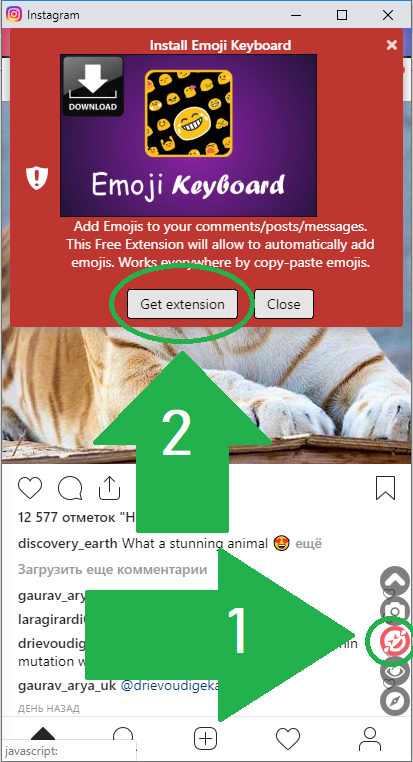
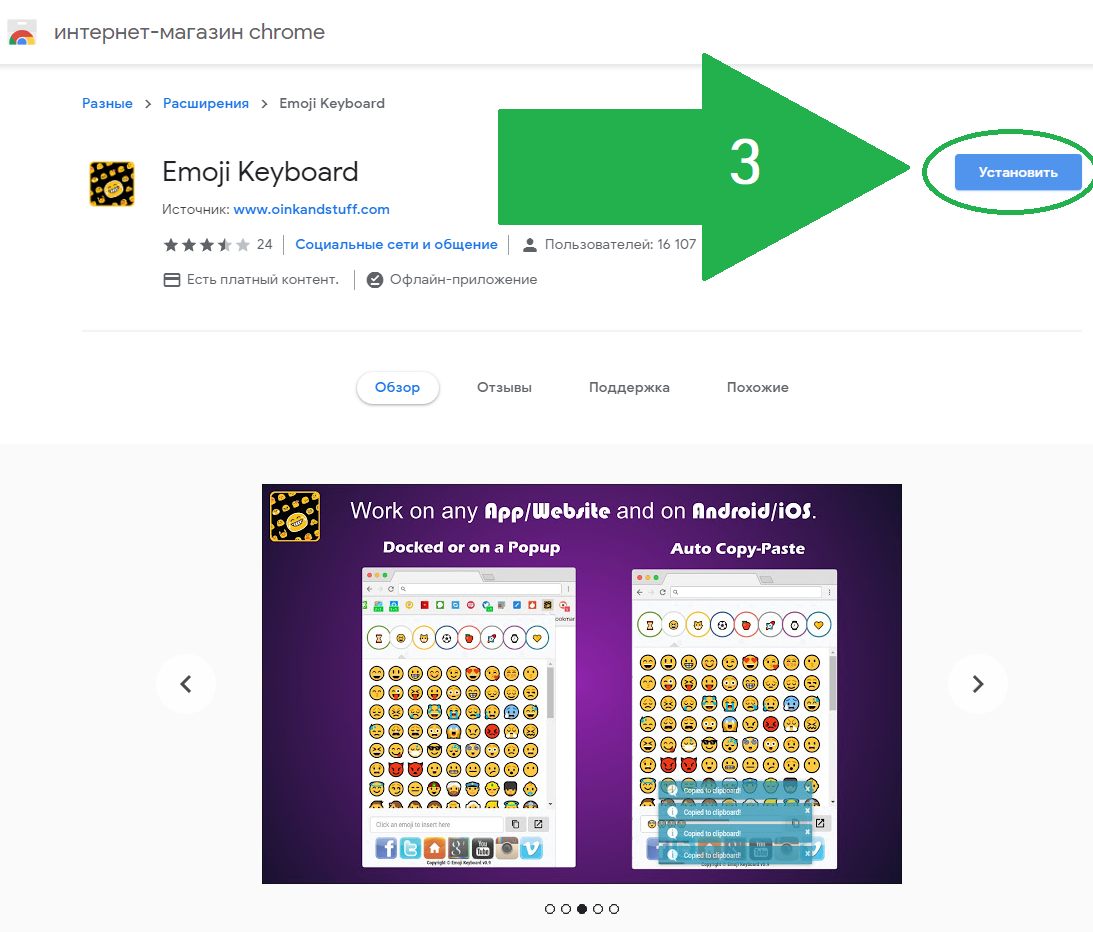
Аналогичных расширений существует множество, и поиску самых интересных эмодзи можно посвятить немало времени, но плюс Emoji Keyboard в том, что оно синхронизировано c Web for Instagram, поэтому когда вы тыкаете мышкой в смайл, он сразу появляется в строке комментариев без лишних телодвижений.
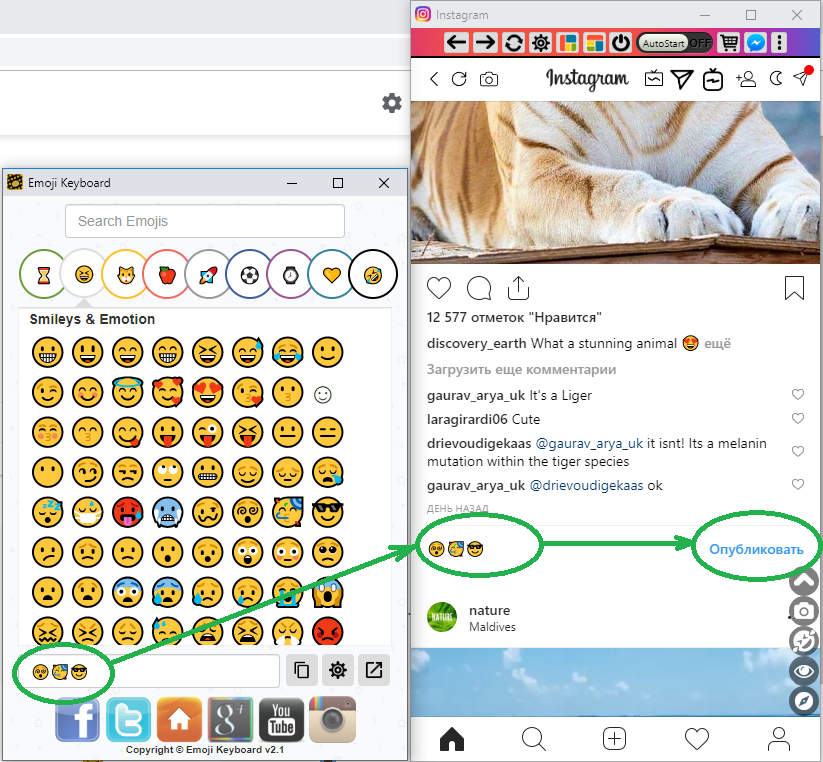
Если же вы предпочитаете отправлять сообщения в Инстаграм не из «Хрома», а из другого браузера или официального приложения, то небольшие телодвижения совершать придется: Ctrl-C, чтобы скопировать смайлик, и Ctrl-V, чтобы вставить его в коммент. Копировать можно из любого удобного источника: Emoji Keyboard, getemoji.com и т.д.
Как написать в Direct с компьютера
Функция Директ в Инстаграме служит для личных сообщений. Это приватный чат, не предназначенный для посторонних глаз.
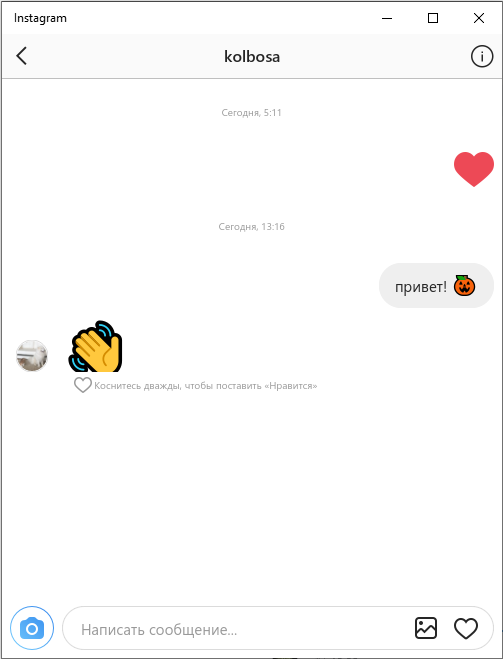
Есть несколько способов написать в Директ с компьютера:
- через официальное приложение для Windows 10;
- через приложение Web for Instagram Direct DM;
- при помощи Bluestacks.
В веб-версии (т.е. на странице Instagram в браузере) функция обмена личными сообщениями почему-то не предусмотрена.
Итак, для того чтобы начать общение, нажимаем на кнопку «самолетик» (она находится на главной странице) и находим нужного пользователя.
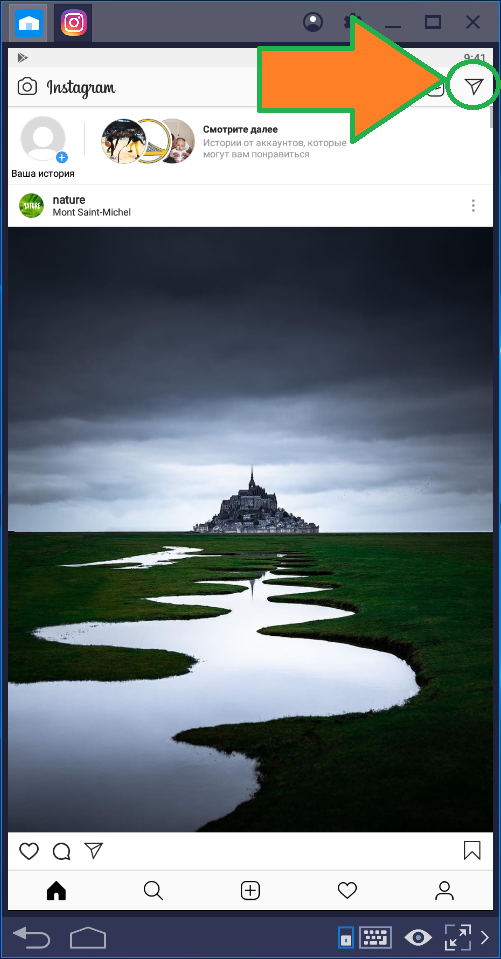
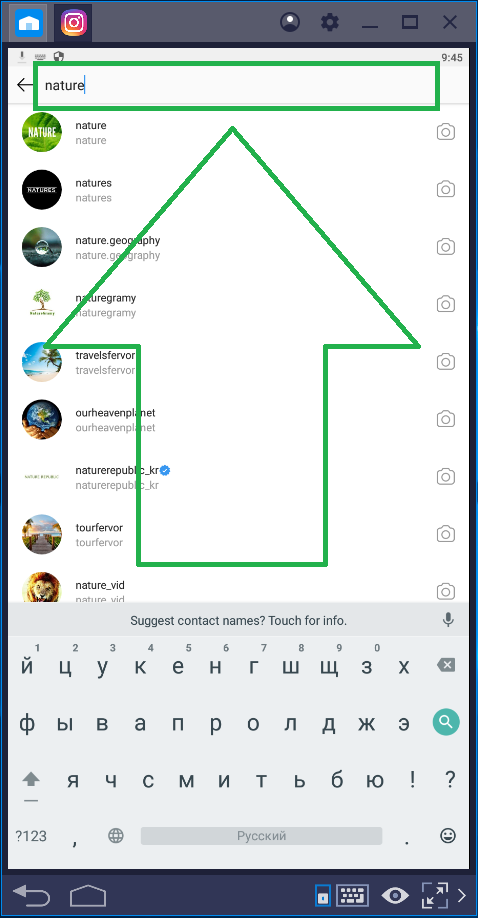
Можно зайти и с другой стороны: сначала находим пользователя, потом щелчком мыши на его имя переходим в его профиль и жмем «Написать».
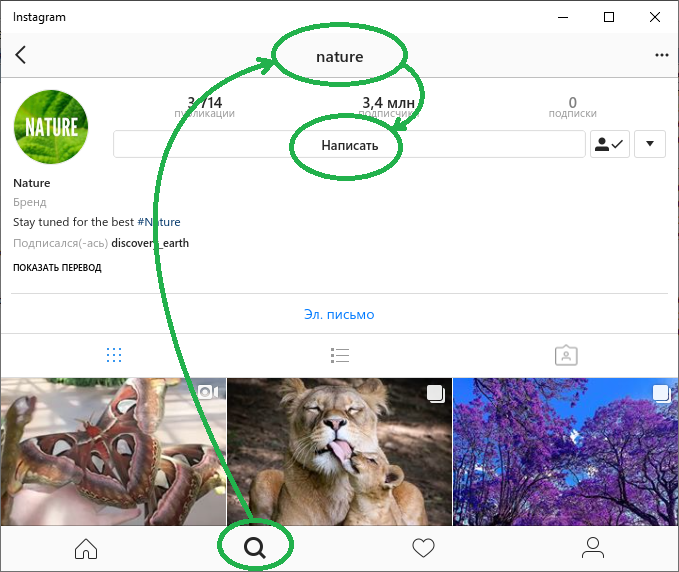
Какое приложение использовать для отправки сообщений в Инстаграм неважно. Необязательно обоим собеседникам использовать одинаковое, в любом случае текст/картинка/видео дойдет до адресата.
Источник: ruinsta.com
